
Съдържание:
- Стъпка 1: Купете защитна отвертка Torx T8
- Стъпка 2: Купете си консумативи за почистване
- Стъпка 3: Намерете шестте винта, видими на гърба на контролера
- Стъпка 4: Намерете седмия и последния винт. ***ВНИМАНИЕ***
- Стъпка 5: Задайте настрана винтовете
- Стъпка 6: Почистете всички необходими компоненти
- Стъпка 7: Започнете сглобяването
- Стъпка 8: Прикрепете отново задната част на контролера
- Стъпка 9: Прикрепете отново задната част на контролера. (Част 2)
- Стъпка 10: Поставете отново винтовете. ***ВНИМАНИЕ***
- Автор John Day [email protected].
- Public 2024-01-30 07:53.
- Последно модифициран 2025-01-23 14:36.

Това ръководство стъпка по стъпка ще ви инструктира за разглобяване, почистване и сглобяване на вашия Xbox 360 контролер. Прочетете всяка стъпка изцяло много внимателно преди изпълнение, за да избегнете проблеми по време на процеса.
Стъпка 1: Купете защитна отвертка Torx T8
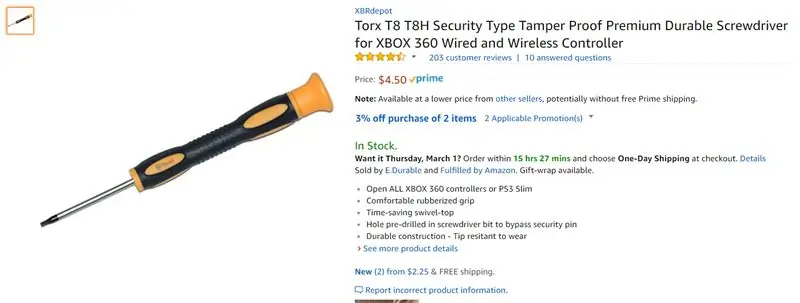
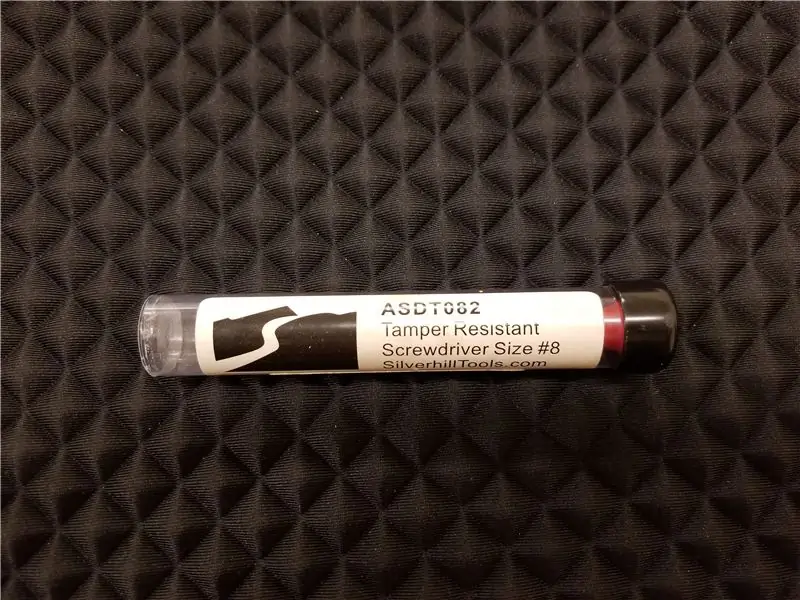
Ще трябва да закупите Torx T8 защитна отвертка. Винтовете в контролера Xbox 360 имат щифт в центъра, който предотвратява използването на стандартен торкс бит. Както можете да видите, те са достъпни за доста евтини в Amazon, но не се колебайте да закупите такъв от където и да изберете.
Стъпка 2: Купете си консумативи за почистване


Също така ще искате да закупите изопропилов алкохол и няколко памучни тампона. Алкохолът е най -доброто почистващо решение, тъй като изсъхва бързо и не е корозивен.
Стъпка 3: Намерете шестте винта, видими на гърба на контролера

От всяка страна трябва да има три винта. Две на всяка от дръжките на контролера и една от двете страни близо до горните ъгли на отделението за батерии.
Стъпка 4: Намерете седмия и последния винт. ***ВНИМАНИЕ***

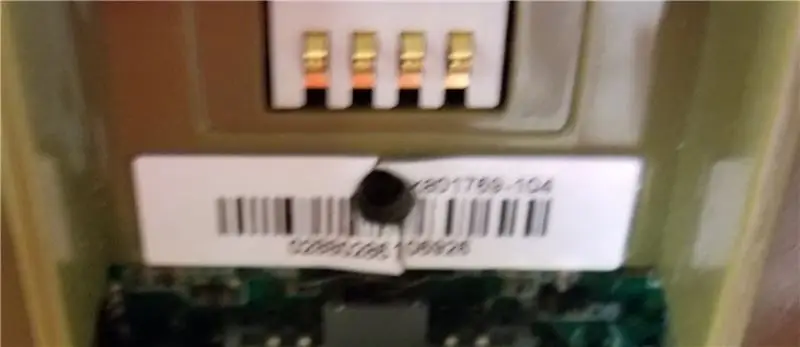
*** ВНИМАНИЕ: ТАЗИ СТЪПКА ЩЕ ОТМЕНЕ ВАШАТА ГАРАНЦИЯ ***
Последният винт се намира под стикера със сериен номер. Можете или да отлепите или да пробиете стикера, за да го премахнете.
Стъпка 5: Задайте настрана винтовете
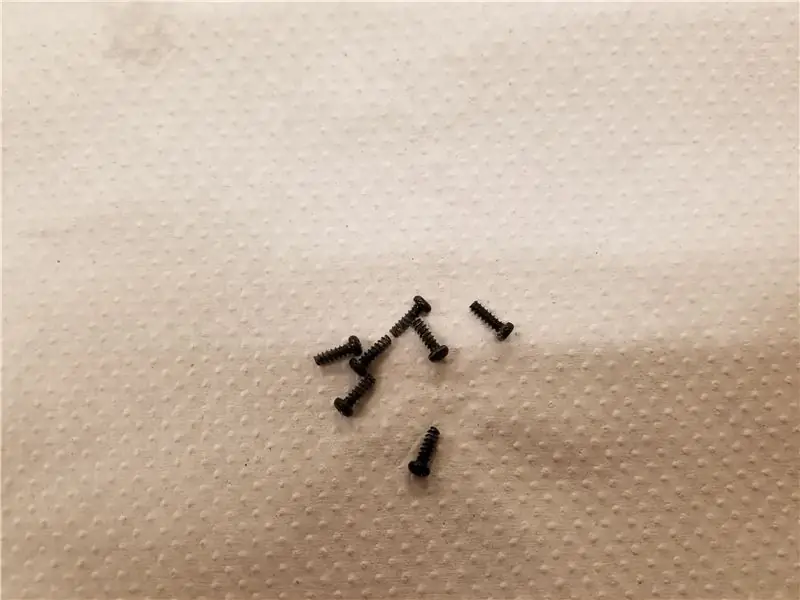
Поставете винтовете някъде, където няма да се загубят. Ако имате магнит или купа, в която да ги поставите, направете го. Не забравяйте, че трябва да има седем, след като всички са извън контролера.
Стъпка 6: Почистете всички необходими компоненти
Всички гумени компоненти могат да бъдат премахнати и всички бутони могат да бъдат премахнати, ако е необходимо. всеки бутон е специално оформен, така че да се побира само в съответния отвор. Накиснете края на памучния си тампон с алкохол и изтъркайте всички необходими компоненти внимателно, но здраво. Изсушете с пресен памучен тампон, ако е необходимо.
Стъпка 7: Започнете сглобяването


Сглобете отново всеки компонент на контролера. Уверете се, че гумените компоненти са подравнени правилно. Посочете снимката за това как трябва да изглеждат веднъж на място. Ако имате проблеми при повторното сглобяване на контролера, аналоговите пръчки (пръчки за палци) може да са се разхлабили. Коригирайте ги, ако е необходимо.
Стъпка 8: Прикрепете отново задната част на контролера

Уверете се, че всички други компоненти на контролера са подравнени и монтирани правилно преди тази стъпка. След като направите това, първо поставете тригерите за по -лесно сглобяване.
Стъпка 9: Прикрепете отново задната част на контролера. (Част 2)

Тази част е МНОГО важна. Уверете се, че докато сменяте долната част на задния панел на контролера, клемите на батерията са поставени в слотовете от вътрешната страна на отделението. Вижте изображението, за да видите как трябва да изглежда, когато е сглобено правилно.
Стъпка 10: Поставете отново винтовете. ***ВНИМАНИЕ***

*** ПРЕДУПРЕЖДЕНИЕ *** Преди да поставите отново винтовете, бих препоръчал да поставите батерии, за да се уверите, че контролерът се включва правилно. Не искате да подменяте всички винтове само за да откриете, че сега имате нефункционален контролер. След като направите това, сменете винтовете в произволен ред, който изберете.
Препоръчано:
Автоматично почистване на накрайници - ArduCleaner: 3 стъпки (със снимки)

Автоматично почистване на накрайници - ArduCleaner: Можете да намерите поялник на бюрото на всеки любител на DIY. Трудно е да се посочи броят на ситуациите, в които той може да бъде полезен. Аз лично го използвам във всички мои проекти. Въпреки това, за да се насладите на висококачествено запояване за дълго време, това е
SKARA- Автономен плюс ръчен робот за почистване на плувни басейни: 17 стъпки (със снимки)

SKARA- Робот за почистване на басейни с ръчно почистване: Времето е пари, а ръчният труд е скъп. С появата и напредъка на технологиите за автоматизация трябва да се разработи безпроблемно решение за собствениците на жилища, общества и клубове за почистване на басейни от отломките и мръсотията на ежедневието, за да
Подмяна на корпуса на безжичен Xbox 360 контролер: 15 стъпки (със снимки)

Подмяна на черупката на безжичен Xbox 360 контролер: Ръководство стъпка по стъпка за подмяна на черупката на Xbox 360 контролер на нова обвивка. Този урок може да се използва, за да помогне на студентите да имат основни познания за хардуера, електрическото/компютърното инженерство и принципите на компютърните науки чрез видео гейм
Разбъркване на NES контролер (Nintendo контролер MP3, V3.0): 5 стъпки (със снимки)

Разбъркване на контролера на NES (Nintendo Controller MP3, V3.0): Напълно изтръгнах ryan97128 от неговия дизайн за Nintendo Controller MP3, версия 2.0 и чувам, че той е получил идеята от всички мъдри Morte_Moya, така че не мога да взема кредит за целия им гений. Просто исках да добавя удобство и презареждане
Използване на Meshlab за почистване и сглобяване на данни от лазерно сканиране: 8 стъпки

Използване на Meshlab за почистване и сглобяване на данни за лазерно сканиране: Meshlab е софтуерна програма с отворен код, използвана за манипулиране и редактиране на мрежови данни. Този урок ще покаже конкретно как да сглобявате, почиствате и реконструирате данни от 3D лазерен скенер. Техниките, използвани със скенера, използван тук, трябва да
